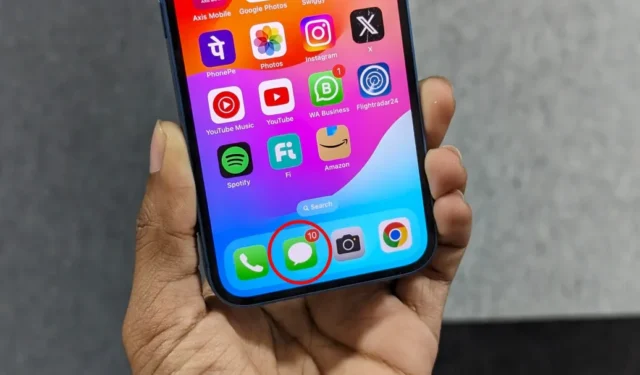
Stören Sie diese ungelesenen Nachrichtenbenachrichtigungen? Möglicherweise erhalten Sie im Laufe des Tages mehrere Nachrichten, darunter OTPs, Bestätigungscodes, Nachrichten von Ihren Freunden und Ihrer Familie sowie Textnachrichten für Bestell- und Lieferaktualisierungen auf Ihrem iPhone. Diese Nachrichten können sich schnell ansammeln, was zu einem überfüllten Posteingang und einer verwirrenden Anzahl ungelesener Nachrichten führt. Wenn Sie das stört, finden Sie hier eine schnelle Möglichkeit, alle Nachrichten auf Ihrem iPhone und iPad gleichzeitig als gelesen zu markieren.
Markieren Sie alle Nachrichten auf dem iPhone und iPad als sofort gelesen
Es kann mühsam sein, jede Nachricht einzeln zu öffnen, um sie als gelesen zu markieren. Glücklicherweise bietet Apple die Option „Alles lesen“, um alle Nachrichten schnell als gelesen zu markieren. So verwenden Sie es auf Ihrem iPhone oder iPad:
1. Starten Sie die Nachrichten- App auf Ihrem iPhone oder iPad.
2. Tippen Sie oben rechts auf die Schaltfläche „Mehr“ (drei horizontale Punkte). Wählen Sie Nachrichten auswählen .


Dadurch wird Ihre ungelesene Liste gelöscht, die blauen Punkte neben Konversationen in der Nachrichten-App entfernt und die Anzahl der ungelesenen Nachrichten auf dem App-Symbol zurückgesetzt.
Markieren Sie mehrere Nachrichten mit einem Zwei-Finger-Wischen als gelesen
Das Markieren aller Ihrer Nachrichten als gelesen verhindert nicht, dass neue Nachrichten eingehen. Das bedeutet, dass Sie die Option „Alle lesen“ möglicherweise wiederholt verwenden, was ermüdend sein kann, wenn man bedenkt, dass es sich um einen Vorgang mit drei Fingertipps handelt. Aber es geht noch schneller: Markieren Sie neue Konversationen mit einer Wischbewegung mit zwei Fingern als gelesen.

Blenden Sie das Abzeichen „Ungelesene Anzahl“ für die Nachrichten-App aus
Eine andere Lösung besteht darin, das Abzeichen für die Anzahl ungelesener Nachrichten auf dem Symbol der Nachrichten-App auszublenden. Dies ist eine gute Option, wenn Ihnen die Nummer selbst Angst macht, Sie aber dennoch leicht sehen möchten, welche Nachrichten ungelesen sind, wenn Sie die App tatsächlich öffnen. Stellen Sie sich das so vor, als würden Sie Nachrichten visuell als gelesen markieren, ohne ihren Status zu ändern. Hier ist wie:
1. Öffnen Sie die Einstellungen auf Ihrem iPhone oder iPad.
2. Scrollen Sie nach unten und tippen Sie auf Benachrichtigungen .

3. Wählen Sie die Nachrichten- App und schalten Sie „Badges“ aus . Es wird von Grün zu Grau.

Die Anzahl der ungelesenen Nachrichten wird nicht mehr auf dem Symbol der Nachrichten-App auf dem Startbildschirm Ihres iPhones angezeigt.

Weitere Tipps, um Ihre Nachrichten-App übersichtlich zu halten
Sie können Nachrichten zwar jederzeit als gelesen markieren oder das Benachrichtigungskennzeichen ausblenden, um eine Überlastung zu vermeiden. Hier finden Sie jedoch zusätzliche Tipps, damit die Nachrichten-App übersichtlich bleibt:
- Bestätigungscodes nach Verwendung automatisch löschen: Gehen Sie zu Einstellungen > Passwörter > Passwortoptionen und aktivieren Sie „ Nach Verwendung löschen“ oder „Automatisch bereinigen“ . Dadurch werden OTPs und Bestätigungscodes automatisch gelöscht, nachdem sie zum automatischen Ausfüllen auf Websites und Apps verwendet wurden.
- Alte Nachrichten automatisch löschen: Legen Sie fest, dass Ihre alten Nachrichten nach einer bestimmten Zeit (30 Tage oder 1 Jahr) automatisch gelöscht werden. Gehen Sie zu „Einstellungen“ > „Nachrichten“ > „Nachrichten behalten“ und wählen Sie eine Dauer aus. Dadurch werden Nachrichten, die älter als der ausgewählte Zeitraum sind, dauerhaft gelöscht. Verwenden Sie diese Option daher mit Vorsicht.
- Verwenden Sie die Option „Benachrichtigung ausblenden“: Mit Apple können Sie störende Gespräche stumm schalten, ohne den Absender zu blockieren. Öffnen Sie eine Nachricht, tippen Sie oben auf den Namen des Absenders und schalten Sie „ Benachrichtigungen ausblenden“ ein . Dadurch werden Benachrichtigungen gestoppt, die Nachrichten bleiben jedoch in Ihrem Posteingang.
- Verwenden Sie intelligente Filter : Ihr iPhone sortiert Nachrichten automatisch in Kategorien wie Transaktionen, Finanzen, Werbeaktionen, Bestellungen und Erinnerungen. Verwenden Sie sie, um schnell zu finden, wonach Sie suchen, ohne durcheinander zu suchen. Hier erfahren Sie mehr über die Verwendung dieser Smartfilter .
Sehen Sie diese ungelesene Zählung nie wieder
Sie können entweder alle Nachrichten mit der Option „Alle lesen“ als gelesen markieren oder mit dem Zwei-Finger-Wischen neue Nachrichten als gesehen markieren. Wenn Sie jedoch die Anzahl der ungelesenen Nachrichten am meisten stört, deaktivieren Sie das Badge-Symbol für die Nachrichten-App. Für diejenigen, die absolute Ordnung wünschen, lesen Sie die oben genannten Tipps, um unerwünschte Texte zu löschen und wichtige Nachrichten ganz einfach automatisch zu finden.




Schreibe einen Kommentar